

Adela D. Louie, 최근 업데이트 : January 7, 2023
당신의 문제가 iPhone 연락처가 표시되지 않습니다 기기에서? 이 문제를 해결하여 다시 볼 수 있도록하는 방법을 알고 싶습니까? 그렇다면이 게시물은 분명히 당신을위한 것입니다. 우리는이 게시물에서 iPhone 연락처가 장치에 표시되지 않을 때 수정하는 방법을 보여줍니다.
iPhone 연락처가 기기에 전혀 표시되지 않는 문제가 발생한 적이 있습니까? 이 시나리오는 iPhone 사용자가 기기를 새로운 OS 버전으로 업데이트 한 후 경험하는 일반적인 문제 중 하나입니다. iTunes 또는 iCloud 백업 파일을 사용하여 iPhone을 복원 한 후에도 발생할 수 있습니다.
이 모든 것 때문에이 게시물에서 iPhone 연락처가 표시되지 않습니다 장치에서. 그러나 이런 종류의 문제에 대한 올바른 해결책을 찾기 전에 먼저이 문제의 원인을 알려주십시오.
제 1 부 : 왜 내 iPhone 연락처가 표시되지 않습니까?제 2 부 : 아이폰 연락처 표시되지 않을 때 해결하는 방법?Part 3 : 결론
iPhone의 연락처 장치는 당신이 아는 중요한 사람들의 모든 연락처 정보를 보여줄 책임이 있습니다. 그리고 iPhone 연락처가 표시되지 않는 한 가지 이유는 장비에 연결된 연결된 클라우드 계정의 잘못된 자격 증명을 사용하고 있기 때문일 수 있습니다. 그 외에도, 이유가 무엇인지에 대한 다른 가능한 이유가 있습니다. iPhone 연락처가 표시되지 않습니다.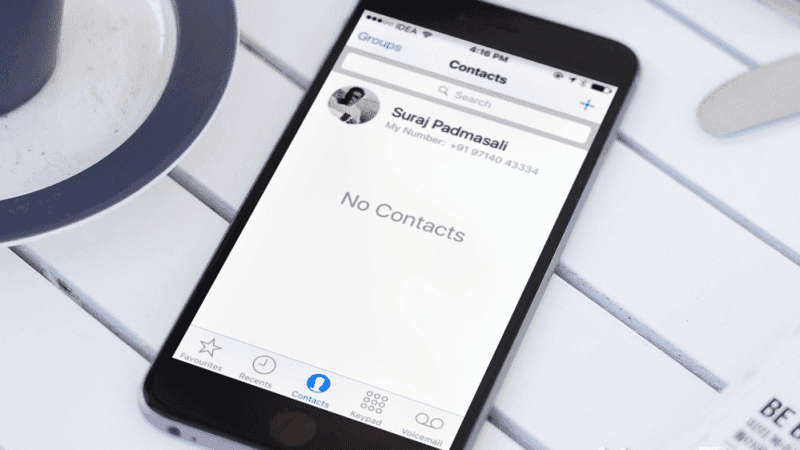
휴대폰에 연락처가 표시되지 않는 이유? 귀하의 iPhone 장치에 연결된 일부 클라우드 계정이있을 수 있습니다. iCloud에 or Gmail 계정. 이를 통해 iPhone에 연결된 이러한 계정도 나타나고 그룹 목록에 나타납니다. 일반적으로 그룹 옆에 확인 표시가 나타납니다. 따라서 그들이 옆에 확인 표시가 없다면, 왜 당신이 볼 수 없는지에 대한 원인이 될 수 있습니다 아이폰 연락처.
이제 문제를 바로 해결할 수 있도록 다음과 같은 경우 iPhone 장치에 적용 할 수있는 적절한 솔루션이 있습니다. iPhone 연락처가 표시되지 않습니다 장치에.
가장 일반적인 시나리오에서, 기기에서 연락처를 볼 수없는 이유 중 하나는 iCloud의 연락처에 액세스 할 수 없기 때문입니다. 따라서이 문제를 해결하려면 iCloud 옵션에서 연락처를 켜야합니다. 그리고 당신이 이것을하기 위해, 당신이해야 할 일이 있습니다.
또한 iPhone 장치에서 다른 연락처 표시 옵션 인 다른 옵션이 활성화되어 있는지 확인해야합니다. 이렇게하면 모든 iPhone 연락처를 다시 볼 수 있습니다. 이를 위해 수행해야 할 단계는 다음과 같습니다.
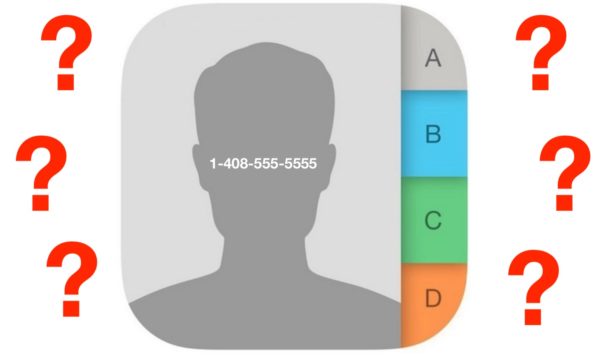
iCloud와 관련하여 동기화 오류가 발생하여 iPhone 기기에서 연락처를 볼 수없는 결과가 발생할 수도 있습니다. 따라서이 상황에서이 솔루션에 적용해야 할 단계가 있습니다.
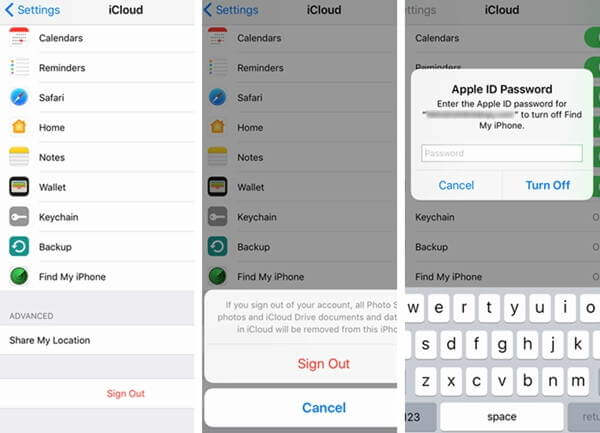
앞서 언급 한 것처럼, iPhone 연락처가 장비에 나타나지 않는 이유 중 하나는 소프트웨어 결함 때문입니다. 따라서이를 제거하려면 iPhone 장치에서 하드 리셋을 수행해야합니다. 그리고 하드 리셋은 다음과 같은 iPhone 모델에 따라 다릅니다.
iPhone X, iPhone 8 및 iPhone 8 Plus의 경우
iPhone 7 및 iPhone 7 Plus의 경우
iPhone 6s 및 iPhone 6s Plus 및 이전
위의 해결 방법으로 iPhone 연락처가 표시되지 않는 문제를 해결할 수없는 경우 소프트웨어를 업데이트해야 할 수도 있습니다. 가장 일반적인 시나리오에서 iPhone 소프트웨어를 업데이트하면 iPhone에서 발생하는 모든 시스템 결함이 자동으로 수정됩니다. 따라서 기기를 업데이트해야합니다. 이를 위해 수행 할 수있는 간단한 단계는 다음과 같습니다.
iPhone 연락처가 장비에 표시되지 않으면 설정을 기본값으로 다시 설정해야합니다. iPhone 자체에서 또는 iTunes를 사용하여이 솔루션을 수행 할 수 있습니다. 따라서 여기에 따라야 할 프로세스가 있습니다.
iPhone 장치에서 :
iTunes 프로그램에서 :
따라서 iPhone 연락처가 장치에 표시되지 않는 경우 위의 솔루션을 사용하여 문제를 해결할 수 있습니다. iPhone에있는 데이터가 안전한지 확인하려면 iCloud, iTunes 또는 타사 응용 프로그램을 사용하여 백업하고 복원하는 데 도움이되는 데이터를 올바르게 백업했는지 확인하십시오. iPhone의 데이터.
코멘트 남김
Comment
Hot Articles
/
흥미있는둔한
/
단순한어려운
감사합니다! 선택은 다음과 같습니다.
우수한
평가: 4.8 / 5 ( 101 등급)